

作者:Adela D. Louie, 最近更新:August 26, 2019
iTunes是關於如何從iPhone設備備份數據的一種方式。 使用iTunes作為備份將使您可以進行備份,而無需擔心備份文件的存儲空間。 它可以幫助您使用計算機創建備份,這就是您可以完全控制存儲空間的原因。 儘管iTunes在備份iPhone方面可以為您提供很多功能,但iTunes仍然存在缺點,如遇到iTunes錯誤或無法從iPhone備份所有數據。 但是,我們已經設法為您做了另一種選擇,您將通過閱讀本文來做到這一點。 首先讓我們知道如何 備份iPhone 用iTunes。
部分1。 使用iTunes備份iPhone的優缺點部分2。 如何以更方便的方式備份iPhone視頻指南:使用FoneDog工具包備份iPhone部分3。 獎金提示給你部分4。 如何將iPhone備份到iTunes?部分5。 結論
人們也讀指南:有選擇地從沒有備份的iPhone恢復丟失的照片如何將iPhone備份到計算機
讓我們都面對它,一切都有其優點和缺點 使用iTunes備份iPhone。 這裡是其中的一些。
1。 iTunes可以免費使用。 您可以從Apple的官方網站免費下載,它可用於您的Mac或Windows計算機。
2。 這是安全的,因為它直接來自Apple。 您無需擔心計算機上有病毒,因為它來自受信任的網站。
3。 在存儲時備份數據沒有限制,因為所有數據都將保存在您的計算機上。
1。 您無法選擇性地在iPhone設備上備份數據。 簡而言之,您無法僅選擇要備份的數據。
2。 使用iTunes備份將覆蓋舊的備份文件。
3。 雖然iTunes偶爾會出現錯誤,但有些情況或可能會遇到iTunes錯誤。
如果您開始懷疑使用iTunes作為iPhone設備數據的備份表格,並且您認為可能需要找到另一個備份平台,那麼我們將為您提供最好的程序。 這是通過使用FoneDog Toolkit - iOS數據備份和還原。 FoneDog工具包 - iOS數據備份和還原 將允許您從iPhone設備備份所有數據,而無需擔心任何事情。 與使用iTunes備份不同,FoneDog Toolkit將為您提供iTunes無法為您做的事情。 以下是FoneDog Toolkit - iOS數據備份和還原將為您帶來的好處。
1。 此程序允許您預覽和恢復從備份文件到另一個iOS設備的任何數據。
2。 它還可以將您想要的任何內容從備份文件導出到您的計算機。
3。 在恢復過程中,它不會丟失iPhone設備上的任何數據。
4。 它不會覆蓋iPhone設備甚至備份文件中的任何數據。
5。 保證安全可靠。
6。 該程序與任何iOS設備兼容,包括新的iPhone 8,iPhone 8 Plus和iPhone X.
7。 即使使用新的iOS 11版本,此程序也可以與iPhone上的任何iOS版本一起使用。
8。 它還兼容任何Mac或Windows計算機。
9。 非常好用
10。 比任何其他第三方備份和恢復平台便宜。
FoneDog工具包 - iOS數據備份和還原是一個理想的程序,您可以使用它來備份iPhone設備上的數據以及還原備份文件。 從我們的官方網站下載FoneDog工具包 - iOS數據備份和恢復, www.fonedog.com 並將其安裝在您的計算機上。 你可以免費下載FoneDog Toolkit - iOS數據備份和恢復,你也可以在30天免費使用這個程序。 以下是如何使用FoneDog工具包 - iOS數據備份和還原。
在計算機上下載並安裝FoneDog Toolkit - iOS數據備份和還原後,只需繼續運行程序,然後使用USB電纜將iPhone連接到計算機。
等到程序檢測到您的設備。 一旦FoneDog工具包 - iOS數據備份和還原檢測到您的iPhone設備,請繼續從程序的主界面中選擇iOS數據備份和還原,然後從給定選項中選擇iOS數據備份。

在此步驟中,FoneDog Toolkit - iOS數據備份和還原將詢問您如何在iPhone設備上備份數據。 您有兩種選擇可供選擇。
一種是標準備份,它允許您只是在沒有保護的情況下備份數據,另一種是加密備份,它允許您保護備份文件的安全。
選擇備份模式後,您需要繼續並單擊“開始”按鈕。

現在,您可以在這裡看到FoneDog Toolkit的最佳功能之一 - iOS數據備份和還原。 您可以從列出的要備份的文件類型中進行選擇。
您可以選擇屏幕上顯示的FoneDog Toolkit - iOS數據備份和還原支持的所有文件類型,或者您只能選擇要備份的任何內容。
只需繼續,然後單擊要備份的所需文件類型旁邊的框,然後單擊“下一頁“按鈕。

一旦選擇了要備份的所有數據,FoneDog Toolkit - iOS數據備份和恢復將開始掃描您的iPhone設備以獲取數據。
掃描過程完成後,FoneDog Toolkit將顯示備份文件,其中包含備份文件的名稱,備份文件大小以及製作日期和時間等詳細信息。
現在,如果您需要在iPhone設備上備份更多數據,請繼續並單擊“備份更多”按鈕。 但是,如果要在iPhone或計算機上恢復數據,請繼續並單擊“恢復iOS數據”按鈕。

觀看下面的視頻,了解使用FoneDog Toolkit備份iPhone的詳細過程。
還在猶豫什麼? 點擊下載按鈕試試吧!
當然,正如大家所期望的那樣,您也可以使用相同的程序將數據恢復到另一台iOS設備或用於備份數據的同一iPhone上,或者您也可以選擇將數據恢復到計算機。 如果您想知道如何做到這一點,那麼繼續閱讀。 注意:
FoneDog工具包 - iOS數據備份和恢復不會丟失您的iPhone設備上的任何數據,也不會覆蓋它們,包括您的備份文件。
恢復數據就像ABC一樣簡單。 就是這樣。
如果iPhone正確連接到您的計算機,請務必檢查iPhone。 如果是這樣,那麼繼續從FoneDog Toolkit的主界面 - iOS數據備份和恢復中選擇iOS數據恢復。

之後,FoneDog Toolkit - iOS數據備份和恢復將顯示您所做的所有備份文件。 您將能夠看到每個備份文件的詳細信息,例如其大小,名稱以及備份的日期和時間。
繼續,根據您進行備份的時間和日期選擇要備份的備份文件。 選擇備份文件後,繼續並單擊“立即查看”按鈕。

之後,FoneDog Toolkit - iOS數據備份和還原將開始掃描您為您選擇的備份文件以進行還原。 等待FoneDog Toolkit - iOS數據備份和還原完成掃描過程。

掃描過程需要一些時間,所以只需耐心地等待FoneDog工具包 - iOS數據備份和恢復就完成了這個過程。 在屏幕的左側,繼續並選擇一種文件類型,以便預覽每種文件類型的內容。
從這裡,您將能夠有選擇地選擇要恢復的數據,或者只需單擊“全選”旁邊的框,即可從iPhone設備中選擇所有備份項目。
之後,有兩種方法可以恢復備份文件。 一種方法是,如果要將數據還原到另一台iOS設備或您正在使用的同一台iPhone,請單擊“還原到iDevice”。
另一個是“還原到PC”選項,如果您希望在計算機上還原備份數據。
選擇要還原備份文件的位置後,只需繼續並單擊它,然後等待FoneDog Toolkit - iOS數據備份和還原以完成還原數據。

從iPhone設備備份數據確實是必不可少的。 這是為了確保您的iPhone設備可能發生的任何事情,如損壞或丟失或被盜。 使用iTunes備份數據還可以幫助您輕鬆將數據傳輸到其他設備。 在這裡,我們將向您展示如何做到 使用iTunes以兩種方式備份iPhone.
步驟1:確保您的iCloud已關閉。 要檢查,請按照下列步驟操作。
1。 轉到您的設置
2。 龍頭
3。 選擇iCloud
4。 然後選擇iCloud Backup並將其關閉。
步驟2:從iPhone設備的設置中,轉到常規
步驟3:選擇iTunes Wi-Fi Sync,然後它會要求您將iPhone連接到計算機。
步驟4:使用您的iCloud憑據登錄iTunes,然後在屏幕上找到電話圖標。
步驟5:從iTunes程序左側的菜單中,單擊摘要並查找選項
步驟6:然後,選擇“通過Wi-Fi與此iPhone同步”,然後單擊底部的“應用”按鈕。
步驟7:斷開iPhone設備與計算機的連接。 將iPhone和計算機連接到同一個互聯網連接後,您的iPhone設備就會出現在iTunes程序中並允許無線備份。
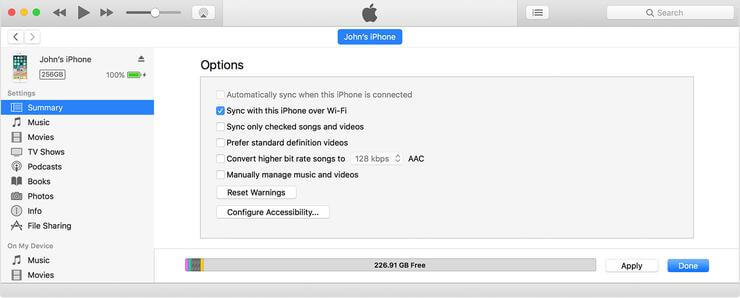
步驟1:將iPhone連接到計算機
步驟2:在您的計算機上啟動iTunes
步驟3:將iPhone連接到PC後,您將能夠在屏幕上看到iPhone圖標
步驟4:選擇屏幕左側的iPhone圖標。
步驟5:轉到摘要,然後選擇要備份的所有數據
步驟6:單擊“應用”按鈕。
對所有iPhone用戶來說,iTunes確實是一個很大的幫助,因為它可以讓你在iPhone設備上備份你的數據而無需訪問互聯網。 但是,使用iTunes備份備份iPhone仍然存在一些問題。
此問題就像使用iTunes時遇到錯誤一樣,它會覆蓋您的數據。 別擔心,因為我們有最適合您的推薦計劃。 使用FoneDog工具包 - iOS數據備份和恢復將幫助您更好地備份iPhone上的所有數據。
使用此程序不會丟失iPhone設備上的任何數據,甚至不會覆蓋它們。 FoneDog Toolkit是您備份方式以及如何在iPhone設備上恢復數據的最安全方式。
發表評論
留言
熱門文章
/
有趣無聊
/
簡單難
謝謝! 這是您的選擇:
Excellent
評分: 4.7 / 5 (基於 61 個評論)